演習 - Azure Site Recovery を使用したディザスター リカバリーの設定
Azure Site Recovery では、あるリージョンから別のリージョンへの復旧の設定を自動化します。 この設定プロセスでは、VM にモビリティ サービスをインストールし、必要なインフラストラクチャを復旧リージョンに作成して、進行状況を監視する方法が提供されます。
ここでは、会社の患者および従業員システムを実行する 2 台の VM があります。 これらのシステムは米国西部リージョンで実行されています。 インフラストラクチャが米国東部リージョンに復旧されるように有効にして保護するように求められました。 Azure Site Recovery を使用すると、Recovery Services コンテナーで現在のワークロードをレプリケートできるようになります。
この演習では、Azure portal を使用して Azure Site Recovery の設定を完了します。
Note
この演習は省略できますが、前のユニットで作成したリソースと環境を利用します。 Azure アカウントをお持ちではない場合は、説明を最後まで読むと、Azure Backup を用いた仮想マシン バックアップの使用方法を理解できます。 この演習を完了する必要があっても、Azure サブスクリプションを持っていない場合や、自分のアカウントを使いたくない場合は、無料アカウントを作成し、最初に前のユニットの演習を完了する必要があります。
Recovery Services コンテナーを作成する
まだサインインしていない場合は、資格情報を使って Azure portal にサインインします。
Azure portal のホームページにある [Azure サービス] の下で [リソースの作成] を選択します。 [リソースの作成] ウィンドウが表示されます。

左側のペインで、[IT と管理ツール] を選択してから、[バックアップおよびサイトの回復] を検索します。
[作成] を選択します [Recovery Services コンテナーの作成] ペインが表示されます。
[基本] タブで、各設定に対して次の値を入力します。
設定 値 プロジェクトの詳細 サブスクリプション 該当するサブスクリプション リソース グループ ドロップダウン リストから、[east-coast-rg] を選択します インスタンスの詳細 コンテナー名 asr-vault リージョン (米国) 米国東部 2 [確認および作成] を選択し、検証に成功したら [作成] を選択します。 デプロイが完了するまでに、数分かかる場合があります。
デプロイが完了したら、[リソースに移動] を選択して asr-vault Recovery Services コンテナーを表示します。
レプリケーションを有効にする
このタスクでは、前のユニットで作成した 2 台の VM をレプリケートします。
リソース メニューの [保護された項目] で [レプリケートされた項目] を選びます。 [レプリケートされたアイテム] ウィンドウが開きます。
コマンド バーで [レプリケート] を選び、ドロップダウン リストから [Azure 仮想マシン] を選びます。 [レプリケーションを有効にする] ウィンドウが開きます。
指定したタブに次の値を入力し、他のフィールドは既定値のままにします。
- [ソース] タブで、各設定に対して次の値を入力します。
- [リージョン] で [(米国) 米国西部 2] を選びます。
- [サブスクリプション] ドロップダウンでお使いの Azure サブスクリプションを選びます。
- [ソース リソース グループ] ドロップダウンで [west-coast-rg] を選びます。
- [次へ] を選択します。
- [仮想マシン] タブで、hr-records と patient-records という VM を両方選びます。 [次へ] を選択します。
- [レプリケーション設定] タブで、各設定に対して次の値を入力します。
- [対象の場所] で、[(米国) 米国東部 2] を選びます。
- [ターゲット サブスクリプション] フィールドで、Azure サブスクリプションを選択し、[OK] を選択します。
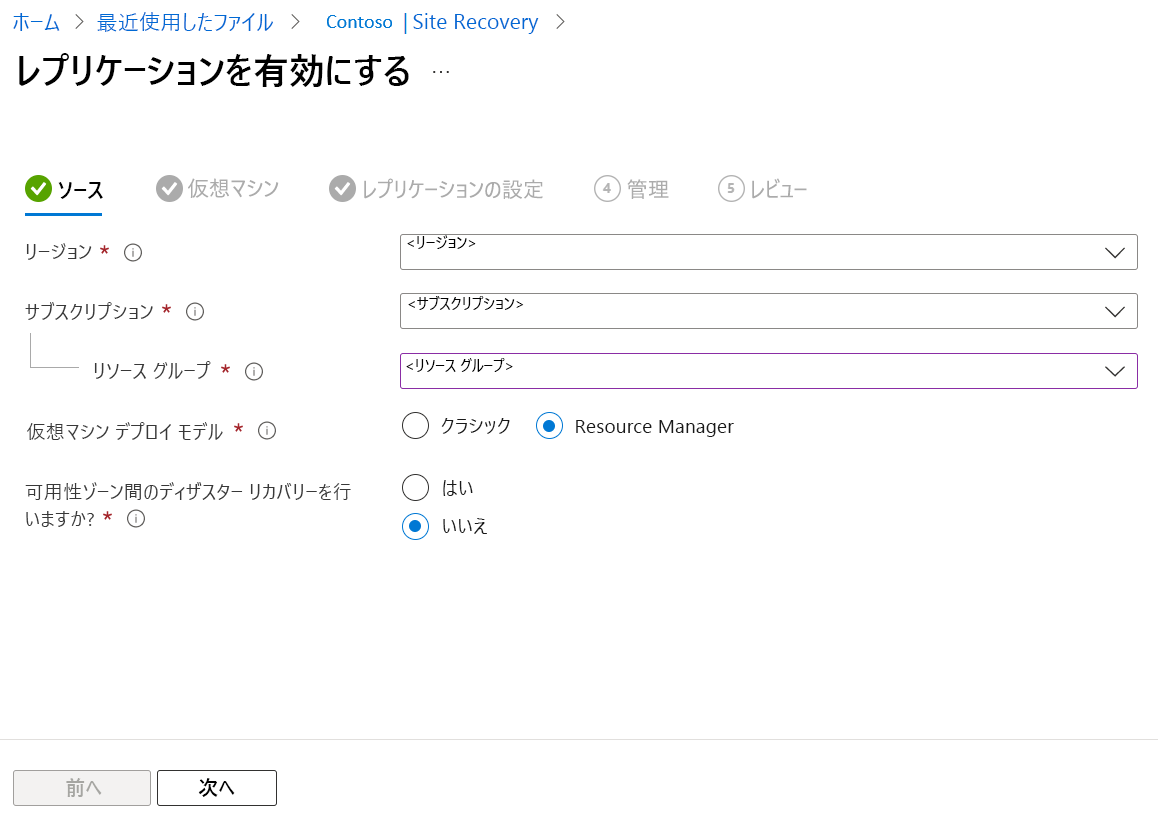
- [ソース] タブで、各設定に対して次の値を入力します。
[次へ] を 2 回選んで、[レビュー] タブに進みます。
[レプリケーションを有効にする] ペインで、[レプリケーションを有効にする] を選択します。 east-coast-rg へのデプロイが完了するまで、しばらく時間がかかる場合があります。
レプリケーションの進行状況を監視する
Azure portal の右上隅にあるグローバル コントロールで [通知] を選択して、site recovery ジョブの進行状況を確認できます。
[通知] ウィンドウで、"Enabling replication for 2 vm(s)" (2 台の VM のレプリケーションを有効化中) がまだ実行中であることがわかります。 通知リンクを選択します。
[Site Recovery ジョブ] には、このモジュールで完了したすべての Site Recovery 操作が一覧表示されます。
ジョブ一覧で [進行中] リンクを選択して、レプリケーション設定の進行状況を表示します。
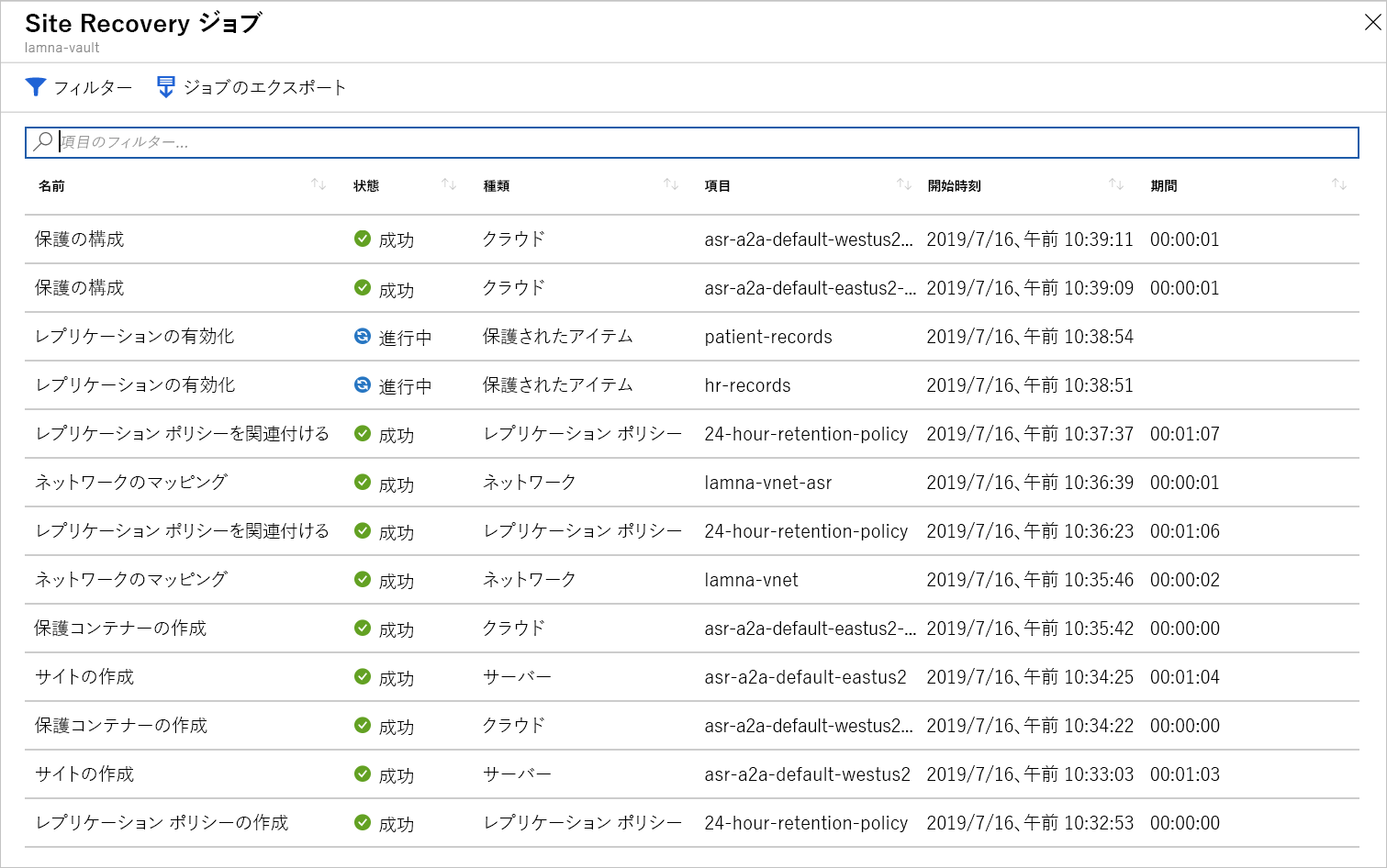
一覧に表示されたジョブのいずれかを選択すると、詳細が表示されます。
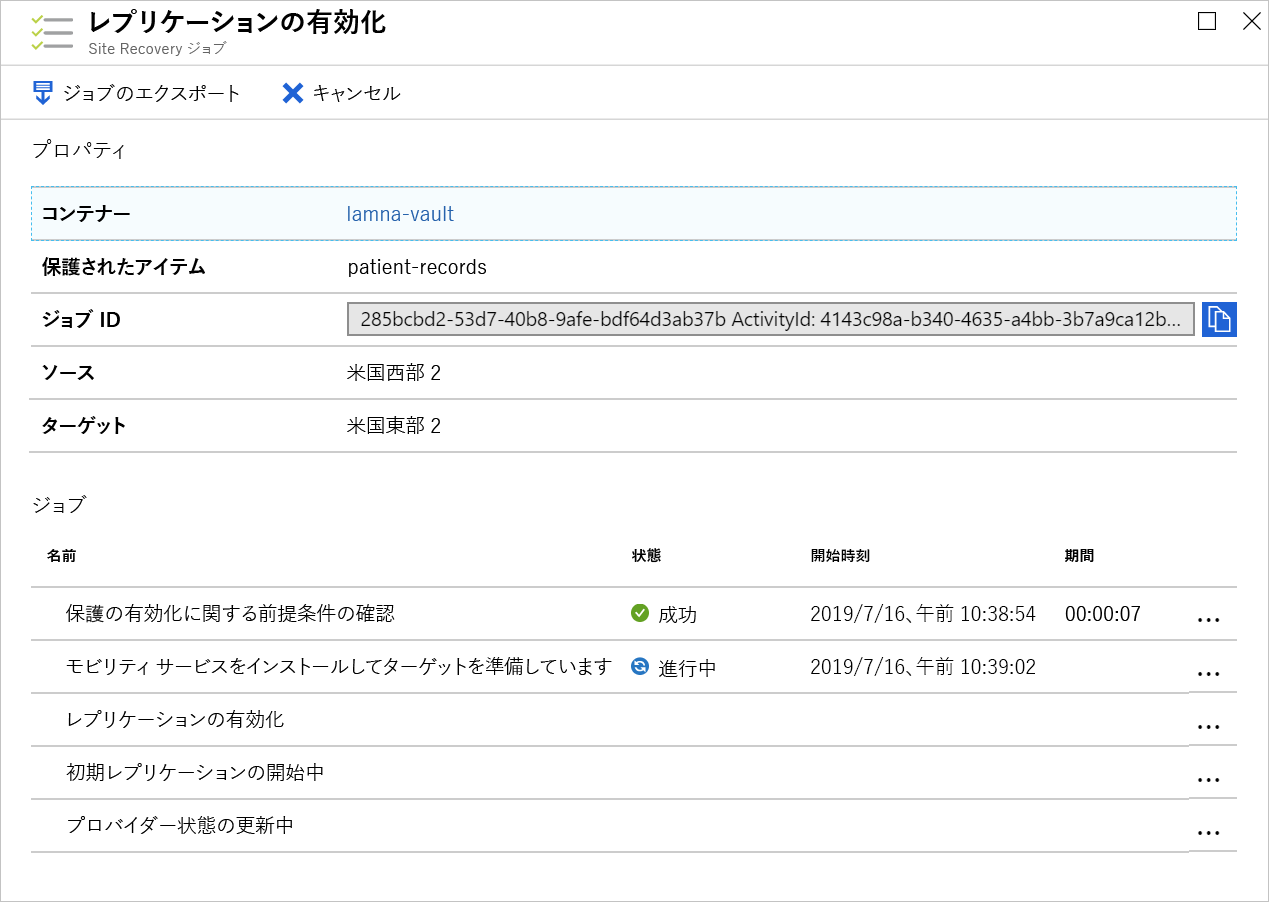
これらのジョブのうちの 2 つは、完了までに最も時間がかかります。 [レプリケーションを有効にする] ジョブのいずれかを選択すると、[モビリティ サービスをインストールしてターゲットを準備しています] の手順が完了するまでに 5 から 10 分かかることがわかります。